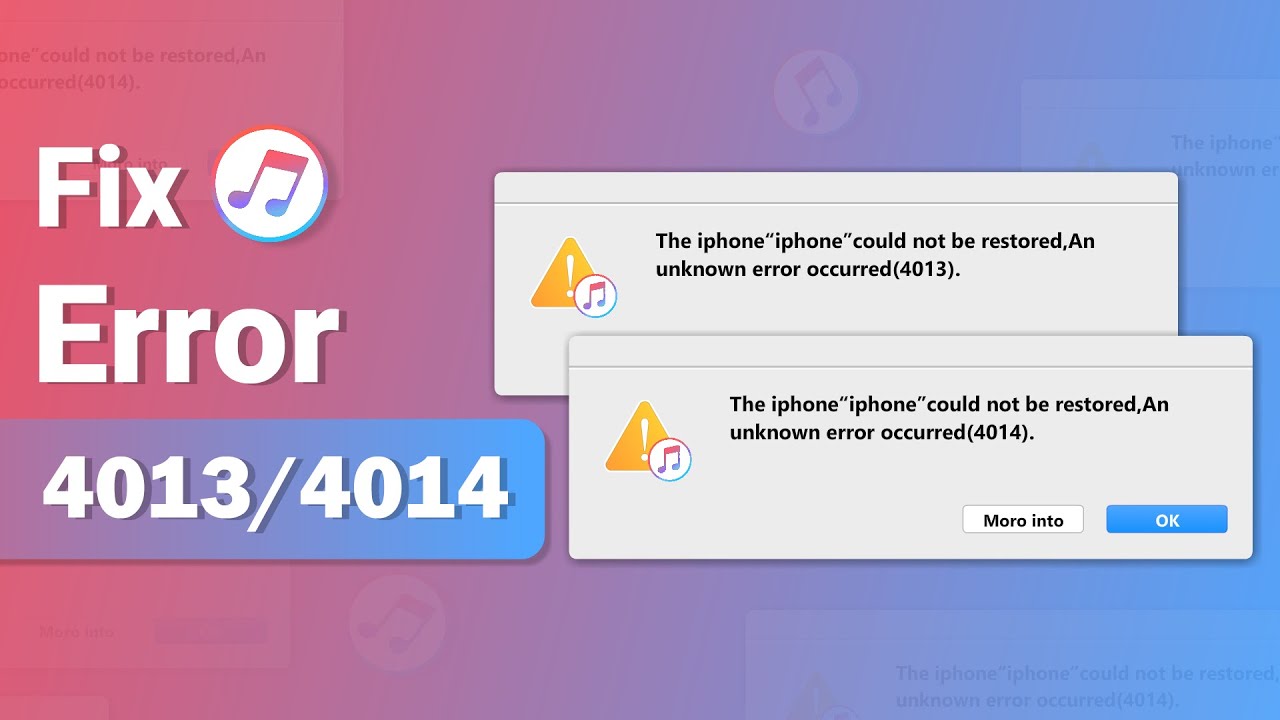Apple vẫn luôn dẫn đầu trong ngành công nghệ nhờ vào những sản phẩm chất lượng cao, thiết kế tinh tế và các tính năng đổi mới liên tục. Dù luôn đặt ra tiêu chuẩn cho toàn ngành, nhưng ngay cả các thiết bị của Apple đôi lúc cũng gặp lỗi trong quá trình sử dụng.
Một trong những lỗi phổ biến nhất là sự cố xảy ra khi người dùng cố gắng khôi phục iPhone. Quá trình này tưởng chừng đơn giản — chỉ cần kết nối iPhone với máy tính bằng cáp, phần còn lại Apple sẽ xử lý. Tuy nhiên, một số người dùng lại nhận được thông báo lỗi như: "Không thể khôi phục iPhone. Đã xảy ra lỗi không xác định (4013)" hoặc "Đã xảy ra lỗi không xác định (4014)". Những lỗi này thường liên quan đến cáp kết nối bị hỏng hoặc tín hiệu Wi-Fi không ổn định.
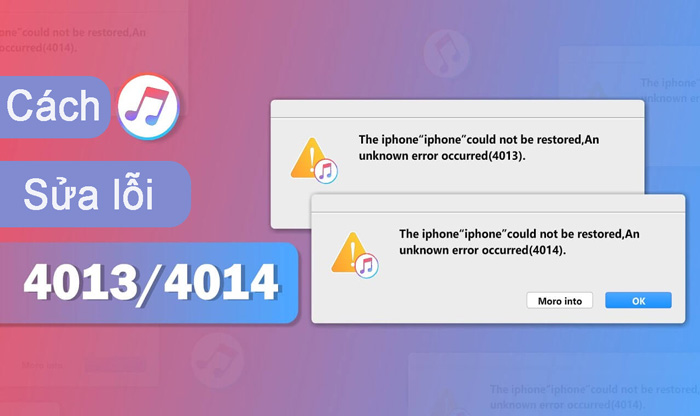
Đừng lo lắng! Trong bài viết này, chúng tôi sẽ hướng dẫn bạn một số giải pháp hiệu quả để khắc phục tình trạng lỗi khôi phục iPhone 4013/4014 nhanh chóng.
- Phần 1: Các nguyên nhân gây ra lỗi 4013 / 4014
- Phần 2: Các giải pháp sửa lỗi 4013 / 4014
- 2.1 Giải pháp 1: Trước khi bắt đầu, hãy thử Hướng dẫn chính thức của Apple
- 2.2 Giải pháp 2: Đảm bảo Wi-Fi của bạn hoạt động tốt
- 2.3 Giải pháp 3: Thay đổi IC sạc U2
- 2.4 Giải pháp 4: Đưa thiết bị của bạn vào chế độ khôi phục
- 2.5 Giải pháp 5: Sửa lỗi khôi phục iPhone 4013 / 4014 bằng công cụ sửa chữa chuyên nghiệp
- Các câu hỏi thường gặp liên quan đến lỗi 4013 / 4014 khi sửa lỗi
Các nguyên nhân gây ra lỗi 4013 / 4014
Cáp USB hoặc cổng kết nối bị lỗi:
Cáp Lightning không chính hãng, bị hỏng, hoặc cổng USB trên máy tính bị bám bụi, chập chờn.
Wi-Fi hoặc mạng không ổn định:
Mạng yếu có thể khiến quá trình tải firmware bị lỗi.
Lỗi phần mềm iOS hoặc hệ điều hành bị xung đột:
Hệ thống iOS bị hỏng hoặc có lỗi trong tập tin hệ thống.
Lỗi phần cứng của iPhone:
Hư IC sạc U2, bộ nhớ flash, bo mạch chủ, hoặc các linh kiện khác bên trong máy.
Các giải pháp sửa lỗi 4013 / 4014
1Giải pháp 1: Trước khi bắt đầu, hãy thử Hướng dẫn chính thức của Apple
Trước khi thử các giải pháp khác, bạn nên tham khảo hướng dẫn chính thức của Apple nếu gặp lỗi 4013 hoặc 4014 khi khôi phục thiết bị iOS. Trong đó có đầy đủ các bước kiểm tra cơ bản mà Apple khuyến nghị thực hiện trước.
Nếu cách làm theo Apple không có tác dụng, bạn có thể tiếp tục với các giải pháp chuyên sâu hơn được giới thiệu bên dưới.
2Giải pháp 2: Đảm bảo Wi-Fi của bạn hoạt động tốt
Tín hiệu Wi-Fi yếu là một trong những nguyên nhân phổ biến gây ra lỗi khôi phục iPhone 4013/4014. Bạn có thể tham khảo phần hướng dẫn của Apple đã đề cập ở trên, trong đó bao gồm cả các bước kiểm tra kết nối Wi-Fi. Ngoài ra, Bạn có thể thử ngắt kết nối và kết nối lại mạng Wi-Fi trên cả iPhone và máy tính, hoặc chuyển sang mạng ổn định hơn nếu có thể.
Ngoài ra, bạn cũng nên đặt lại cài đặt mạng bằng cách vào: Cài đặt > Cài đặt chung > Đặt lại > Đặt lại cài đặt mạng, sau đó kết nối lại Wi-Fi để đảm bảo tín hiệu ổn định.

3Giải pháp 3: Thay đổi IC sạc U2
IC sạc U2 chịu trách nhiệm quản lý sạc, nguồn và truyền dữ liệu trên iPhone. Nếu IC này gặp lỗi, quá trình khôi phục có thể bị gián đoạn và gây ra lỗi 4013/4014. Tuy nhiên, việc thay IC là thao tác kỹ thuật cao, không nên tự thực hiện nếu bạn không có chuyên môn. Hãy mang thiết bị đến trung tâm sửa chữa ủy quyền của Apple hoặc nhờ kỹ thuật viên chuyên nghiệp kiểm tra.
4Giải pháp 4: Đưa thiết bị của bạn vào chế độ khôi phục
Chế độ khôi phục (Recovery Mode) là một phương pháp phổ biến và hiệu quả để sửa lỗi iPhone.
Bước 1: Giữ nút Home và kết nối iPhone của bạn với iTunes trên máy tính.
Bước 2: Nhả nút Home và sau đó bạn sẽ thấy logo 'Kết nối với iTunes/máy tính' trên iPhone của mình – hiện tại iPhone đang ở Chế độ khôi phục.
Bước 3: Làm theo lời nhắc của iTunes để khôi phục iPhone của bạn. Khi bạn thấy biểu tượng tải trên màn hình iPhone, hãy tháo cáp ngay lập tức.
Bước 4: Đợi khoảng 10 giây, sau đó khi bạn lắp lại cáp, quá trình khôi phục sẽ bắt đầu.
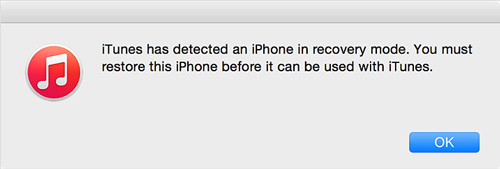
Bạn cũng có thể cần biết cách xử lý nếu iPhone không vào được Chế độ khôi phục. Và nếu iTunes vẫn hiển thị mã lỗi, có thể iTunes của bạn có vấn đề, nếu iTunes đã là phiên bản mới nhất, hãy thử phát hiện và khắc phục sự cố của iTunes.
5Giải pháp 5: Sửa lỗi khôi phục iPhone 4013 / 4014 bằng công cụ sửa chữa chuyên nghiệp
Nếu bạn vẫn không thành công với các giải pháp được đề xuất ở trên, thì một chương trình hiệu quả, chẳng hạn như iMyFone Fixppo sẽ giúp ích. Nó hoạt động bằng cách nhúng iOS mới nhất vào iPhone của bạn và xóa lỗi khôi phục iPhone 4013 / 4014. Có lẽ bạn đang tự hỏi làm thế nào để sử dụng nó. Thực hiện theo các bước dưới đây. Tất nhiên, trước khi bắt đầu, bạn cần tải xuống và cài đặt phần mềm bảo mật trên máy tính của mình trước.

iMyFone Fixppo - Trình khắc phục sự cố iPhone toàn diện:
- Vào / thoát Chế độ khôi phục ngay lập tức trên các thiết bị iOS miễn phí.
- Một cú nhấp chuột để khôi phục iPhone / iPad / iPod touch mà không cần mật khẩu.
- Sửa hơn 150 sự cố hệ thống iOS / iPadOS / tvOS như kẹt ở logo Apple, màn hình không bật, vòng lặp chế độ khôi phục, vòng lặp khởi động lại và màn hình đen, v.v.
- An toàn 100% khi sử dụng mà không sợ mất dữ liệu.
Video hướng dẫn sửa lỗi khôi phục iPhone 4013 / 4014 :
Bước 1: Kết nối iPhone của bạn với iMyFone Fixppo và bạn sẽ thấy nó cung cấp 3 chế độ sửa chữa có thể khắc phục nhiều sự cố iOS khác nhau. Chúng tôi biết rằng không ai muốn mất dữ liệu nên bạn có thể chọn Chế độ tiêu chuẩn.
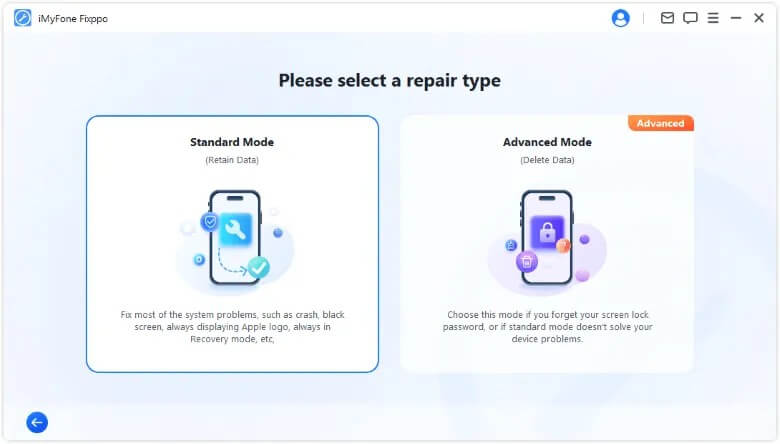
Bước 2: Chỉ cần giữ đồng thời nút ngủ và trang chủ trong 10 giây. Nhả nút ngủ và tiếp tục giữ nút trang chủ trong khoảng 5 giây. Bây giờ nó sẽ ở chế độ DFU.
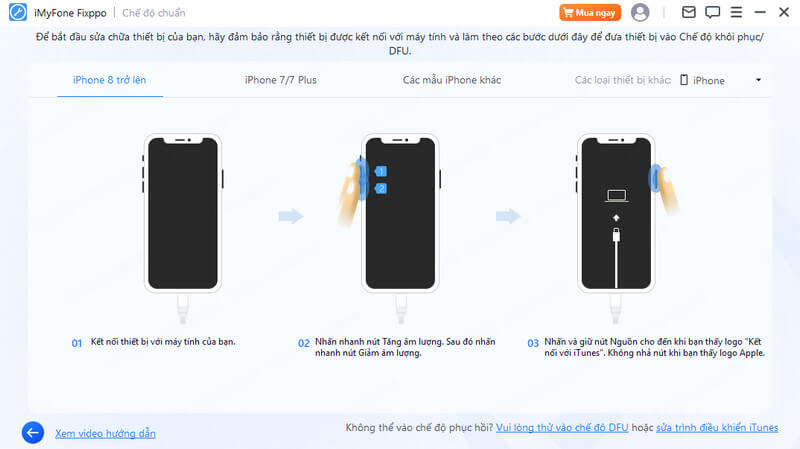
Bước 3: Bạn có thể tải xuống chương trình cơ sở (tất cả những gì bạn cần làm là nhấn Tải xuống cho iPhone của mình. Sau đó, bạn có thể nhấn vào Bắt đầu sửa chữa và nó sẽ bắt đầu sửa chữa iPhone của bạn.

Các câu hỏi thường gặp liên quan đến lỗi 4013 / 4014 khi sửa lỗi
1Làm sao để phân biệt lỗi đến từ cáp hay phần mềm?
Bạn có thể thử thay một cáp Lightning khác chính hãng Apple và chuyển sang máy tính khác để kiểm tra. Nếu vẫn gặp lỗi, có khả năng liên quan đến phần mềm hoặc phần cứng của iPhone.
2Tôi đã thử các bước cơ bản mà vẫn không sửa được, tôi nên làm gì tiếp?
Nếu các cách như thay cáp, kiểm tra Wi-Fi và vào chế độ Recovery không hiệu quả, bạn nên sử dụng phần mềm sửa lỗi chuyên nghiệp như iMyFone Fixppo hoặc đem máy đến trung tâm bảo hành Apple.
3Sử dụng Fixppo có làm mất dữ liệu không?
Không. Nếu bạn chọn Chế độ chuẩn (Standard Mode), iMyFone Fixppo sẽ sửa lỗi mà không làm mất dữ liệu trên thiết bị của bạn.
Phần kết luận
Nhìn chung, một số giải pháp khác nhau có thể giúp bạn sửa lỗi 4013 hoặc 4014 xảy ra trong quá trình Khôi phục iPhone, nhưng một số có thể không thành công. Nếu bạn muốn thứ gì đó được đảm bảo hoạt động ngay lần đầu tiên để bạn có thể tránh lãng phí thời gian, thì lựa chọn tốt nhất của bạn có thể là chương trình iMyFone Fixppo. Tải xuống và dùng thử !